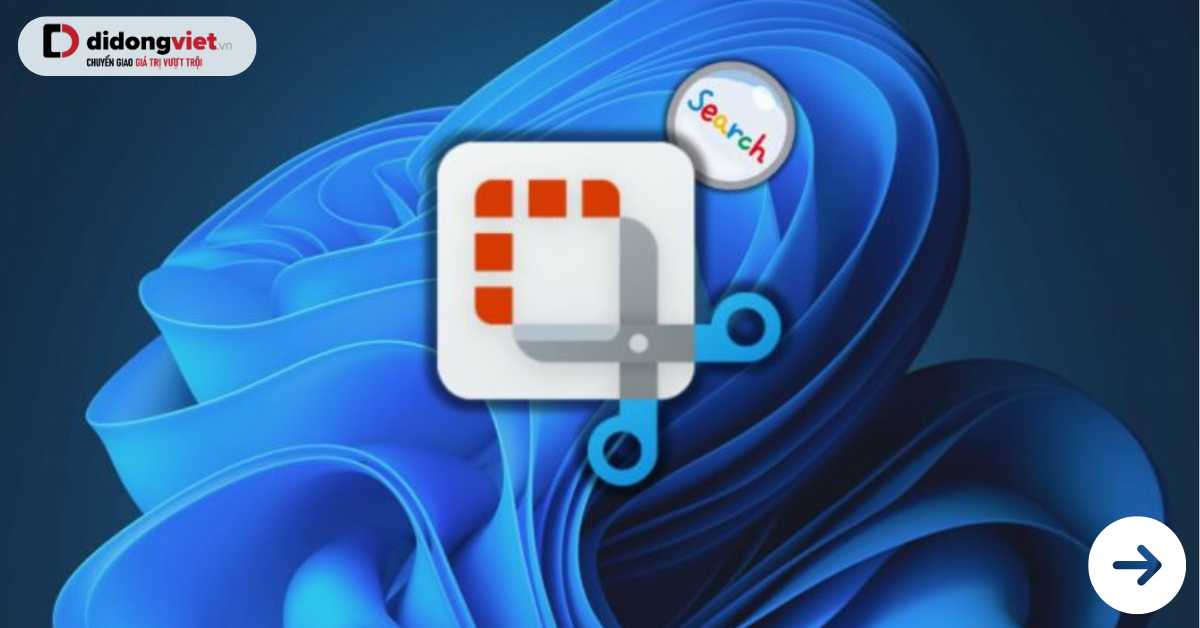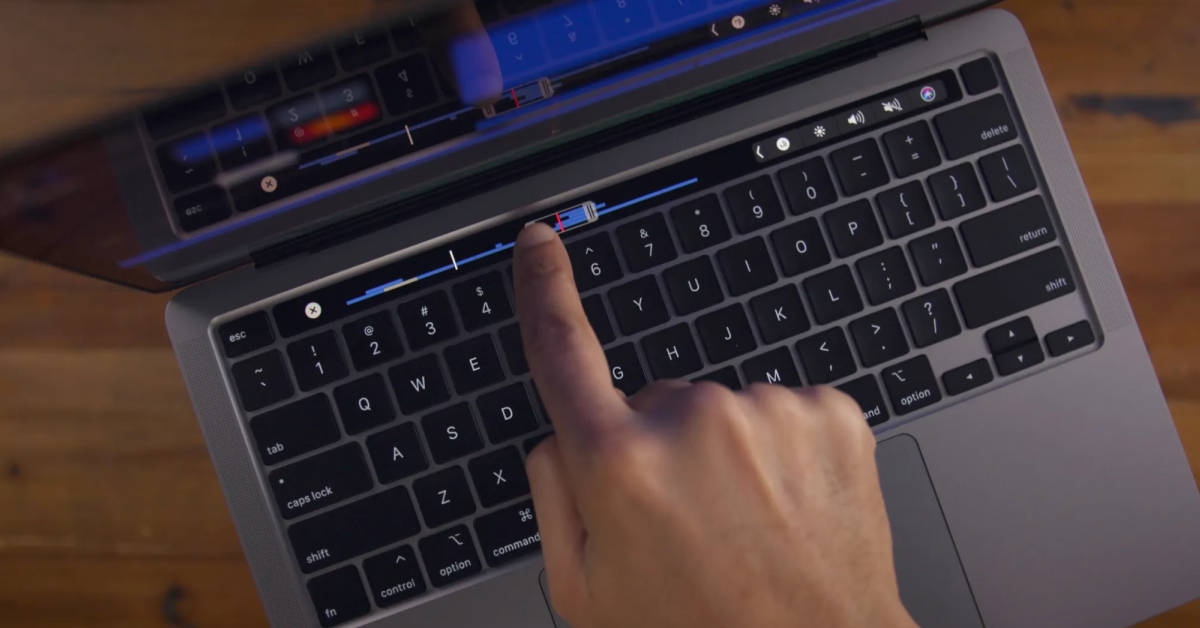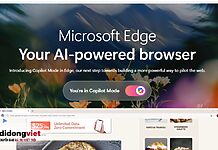Là một trong số ít ứng dụng nhận được nhiều bản cập nhật tính năng kể từ khi Windows 11 ra mắt, Snipping Tool (Công cụ cắt ảnh) sắp có thêm một tính năng hữu ích: tìm kiếm hình ảnh bằng Bing.
1. Tìm kiếm trực quan với Bing
Theo chuyên gia bảo mật PhantomOcean3, tính năng này được phát hiện ẩn trong phiên bản 11.2404.37.0 của Snipping Tool. Nó bổ sung tùy chọn “Tìm kiếm trực quan với Bing” vào menu chuột phải của công cụ. Microsoft vẫn chưa chính thức thông báo về tính năng này.
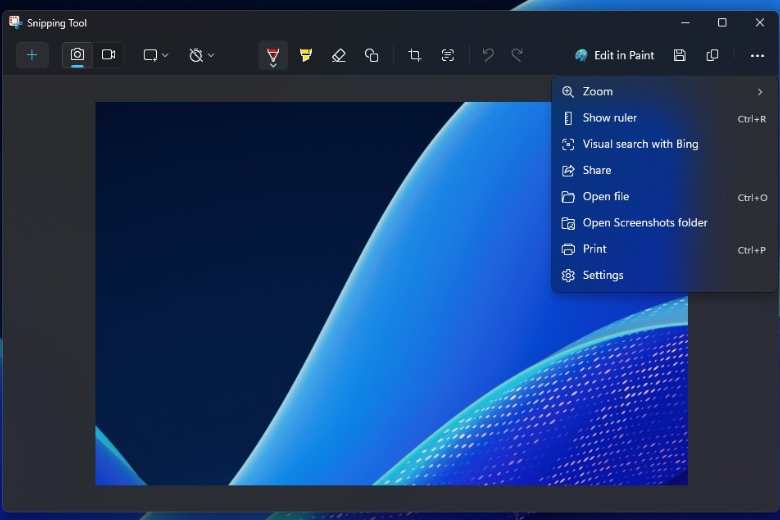
Dựa trên ảnh chụp màn hình, tùy chọn này xuất hiện sau khi bạn chụp ảnh màn hình. Dự kiến tính năng này sẽ hoạt động tương tự như Google Lens, giúp nhận dạng các đối tượng trong ảnh và tìm kiếm thông tin trên web.
2. Lợi ích của tính năng mới
Tích hợp Bing vào Snipping Tool sẽ mang lại lợi ích cho cả PC và các thiết bị Windows có màn hình cảm ứng. Ảnh chụp màn hình có thể giúp bạn tìm hiểu thêm về sản phẩm, người hoặc địa điểm nào đó. Bạn không cần lưu và tải ảnh lên Bing hay bất kỳ công cụ tìm kiếm nào khác.
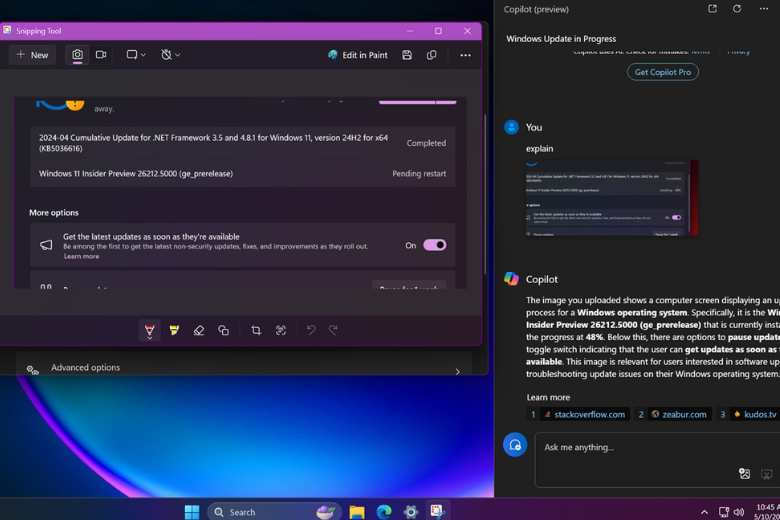
3. Đối với người dùng chưa được cập nhật tính năng mới
Nếu chưa có tính năng ẩn này, bạn vẫn có thể tìm kiếm hình ảnh sau khi chụp ảnh màn hình. Hãy nhấn tổ hợp phím Ctrl + C để sao chép ảnh vào clipboard. Sau đó, mở cửa sổ Copilot và dán ảnh vào. Lúc này, bạn có thể thêm một truy vấn chi tiết cùng với ảnh và yêu cầu Copilot thực hiện tìm kiếm hình ảnh cho mình.
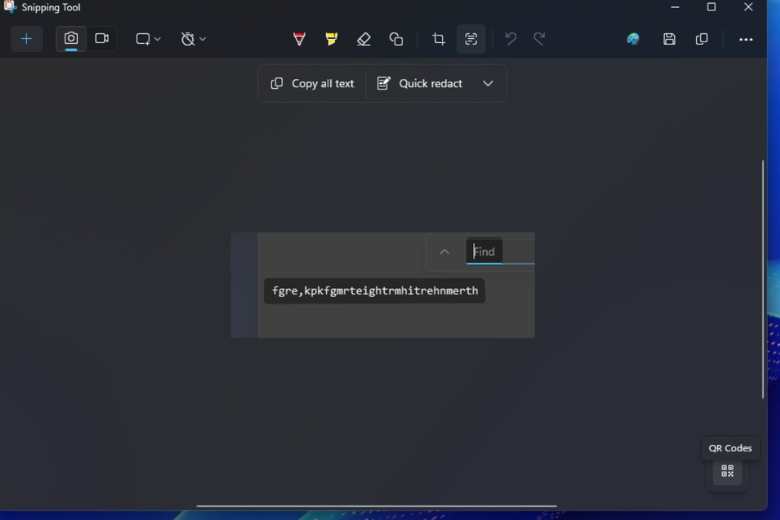
Thậm chí, việc thêm tùy chọn “Gửi đến Copilot” vào menu chuột phải của Snipping Tool có lẽ sẽ tiện lợi hơn. Microsoft đã từng thử nghiệm tính năng này trong Notepad và File Explorer.
4. Các tính năng mới khác của Snipping Tool
Ngoài tìm kiếm hình ảnh với Bing, Snipping Tool còn nhận được một số cập nhật thú vị khác:
- Tạo và quét mã QR: Bạn có thể sử dụng Snipping Tool để quét mã QR thay vì dùng điện thoại. Sau khi quét, liên kết sẽ tự động mở trong trình duyệt web.
- Thêm emoji vào ảnh chụp màn hình: Giờ đây, bạn có thể thêm emoji vào ảnh chụp màn hình bằng cách chọn chúng trong phần hình dạng.
- Điều chỉnh độ mờ của hình dạng: Tính năng này giúp bạn che đi những vùng nhạy cảm trong ảnh chụp màn hình.
- Thước kẻ trở lại: Thước kẻ đã quay trở lại, cho phép bạn đo đạc các đối tượng trong ảnh chụp màn hình.
Lưu ý rằng các tính năng mới này đang trong giai đoạn triển khai, vì vậy bạn có thể không nhận được chúng ngay sau khi cập nhật phiên bản Snipping Tool mới nhất.
Cảm ơn bạn đã đọc bài viết, chúc bạn có một ngày vui vẻ. Đừng quên đăng ký kênh Dchannel để nhận được thông tin công nghệ mới nhất và chính xác mỗi ngày. Nếu bạn cần mua sản phẩm công nghệ, điện thoại, MacBook, phụ kiện, hãy ghé Di Động Việt để trải nghiệm dịch vụ mua sắm công nghệ hàng đầu.
Xem thêm:
- Notepad trên Windows 11 cuối cùng đã có tính năng kiểm tra chính tả và tự động sửa lỗi
- Windows 11 sắp ra mắt Bộ lọc AI biến người dùng thành nhân vật hoạt hình
Di Động Việt